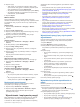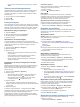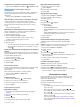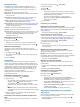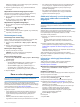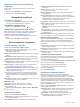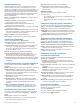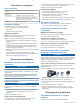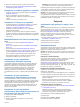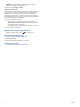User manual
2
Wytrzyj do sucha za pomocą czystej, suchej szmatki.
3
Zamocuj przyssawkę (Podłączanie urządzenia do układu
zasilającego pojazdu,
strona
2).
Urządzenie nie odbiera sygnałów z satelitów
• Sprawdź, czy symulacja GPS jest wyłączona (Ustawienia
nawigacji, strona 12)
.
• Wyjdź z urządzeniem na zewnątrz parkingu
wielopoziomowego i oddal się od wysokich budynków
i drzew.
• Pozostań na miejscu przez kilka minut.
Urządzenie nie ładuje się w pojeździe
• Sprawdź bezpiecznik w przewodzie zasilającym z gniazda
zapalniczki (Wymiana bezpiecznika w przewodzie
zasilającym z gniazda zapalniczki,
strona
14).
• Sprawdź, czy pojazd jest włączony i czy w gnieździe
zapalniczki jest zasilanie.
• Sprawdź, czy temperatura wewnątrz pojazdu mieści się
w zakresie temperatury ładowania wskazanym w specyfikacji.
• Upewnij się, że bezpiecznik gniazda zapalniczki w pojeździe
jest sprawny.
Naładowana bateria nie starcza na zbyt długi
czas
• Zmniejsz jasność ekranu (Ustawienia wyświetlania,
strona 13)
.
• Skróć czas podświetlania ekranu (Ustawienia wyświetlania,
strona 13)
.
• Zmniejsz głośność (Regulowanie głośności, strona 2)
.
• Przełączaj urządzenie w tryb energooszczędny, kiedy nie jest
używane (Włączanie i wyłączanie urządzenia,
strona
2).
• Chroń urządzenie przed ekstremalnymi temperaturami.
• Nie zostawiaj urządzenia w miejscach narażonych na
bezpośrednie działanie promieni słonecznych.
Urządzenie nie jest wyświetlane
w komputerze jako dysk wymienny
W przypadku większości komputerów z systemem Windows
połączenie z urządzeniem następuje poprzez protokół MTP
(Media Transfer Protocol). W trybie MTP urządzenie jest
wyświetlane jako urządzenie przenośne, a nie jako dysk
wymienny. Tryb MTP jest obsługiwany przez systemy
operacyjne Windows 7, Windows Vista
®
i
Windows XP
z dodatkiem Service Pack 3 z aplikacją Windows Media Player
10.
Urządzenie nie jest wyświetlane
w komputerze jako urządzenie przenośne
W komputerach Mac
i niektórych komputerach z systemem
Windows połączenie z urządzeniem następuje w trybie pamięci
masowej USB. W trybie pamięci masowej USB urządzenie jest
wyświetlane jako wolumin lub dysk wymienny, a nie jako
urządzenie przenośne. Wersje systemu Windows starsze niż
Windows XP z dodatkiem Service Pack 3 wykorzystują tryb
pamięci masowej USB.
Urządzenie nie jest wyświetlane
w komputerze jako urządzenie przenośne ani
jako wolumin lub dysk wymienny
1
Odłącz kabel USB od komputera.
2
Wyłącz urządzenie.
3
Podłącz kabel USB do urządzenia i do portu USB
w komputerze.
PORADA: Kabel USB należy podłączyć bezpośrednio do
portu USB w komputerze, a nie do koncentratora USB.
Urządzenie automatycznie się włączy i przejdzie w tryb MTP lub
w tryb pamięci masowej USB. Obraz urządzenia podłączonego
do komputera pojawi się na ekranie urządzenia.
UWAGA:
Jeśli w komputerze jest zmapowanych kilka dysków
sieciowych, system Windows może mieć problem
z przypisaniem litery dysku do dysków Garmin. Więcej informacji
o przypisywaniu liter do dysków można znaleźć w pliku pomocy
posiadanego systemu operacyjnego.
Załącznik
Instalowanie karty pamięci na mapy i inne
dane
Można zainstalować kartę pamięci, aby zwiększyć ilość miejsca
do przechowywania map i innych danych w urządzeniu. Karty
pamięci można kupić u sprzedawcy produktów elektronicznych.
Na stronie
www.garmin.com/maps można też kupić kartę
pamięci z załadowanym fabrycznie oprogramowaniem do
obsługi map firmy Garmin. Urządzenie obsługuje karty pamięci
microSD
™
i microSDHC.
1
Znajdź gniazdo kart pamięci w urządzeniu (Ogólne
informacje o urządzeniu,
strona
1).
2
Włóż kartę pamięci do gniazda.
3
Wsuwaj kartę, aż się zatrzaśnie.
Zarządzanie danymi
W urządzeniu można przechowywać różne pliki. Urządzenie jest
wyposażone w gniazdo kart pamięci, umożliwiające zwiększenie
pamięci na potrzeby przechowywania danych.
UWAGA: Urządzenie nie jest zgodne z systemem operacyjnym
Windows 95, 98, Me, Windows NT
®
oraz
Mac OS w wersji 10.3
i wcześniejszymi.
Informacje o kartach pamięci
Użytkownik może kupić karty pamięci u sprzedawcy produktów
elektronicznych lub zakupić fabrycznie załadowane
oprogramowanie firmy Garmin do obsługi map
(www.garmin.com/trip_planning). Karty pamięci można używać
nie tylko do przechowywania map i zapisywania danych, ale
także do przechowywania plików, np. map, zdjęć, skrzynek, tras,
punktów trasy i własnych punktów POI.
Podłączanie urządzenia do komputera
Urządzenie można podłączyć do komputera za pomocą
dołączonego kabla USB.
1
Podłącz mniejszą wtyczkę kabla USB do portu w urządzeniu.
2
Podłącz większą wtyczkę kabla USB do portu w komputerze.
Obraz urządzenia podłączonego do komputera pojawi się na
ekranie urządzenia.
Zależnie od systemu operacyjnego zainstalowanego
w komputerze urządzenie widoczne jest jako urządzenie
przenośne, dysk wymienny lub wolumin wymienny.
Przesyłanie danych z komputera
1
Podłącz urządzenie do komputera (Podłączanie urządzenia
do komputera, strona 15).
Zależnie od systemu operacyjnego zainstalowanego
w komputerze urządzenie widoczne jest jako urządzenie
przenośne, dysk wymienny lub wolumin wymienny.
2
W komputerze otwórz przeglądarkę plików.
3
Wybierz plik.
4
Wybierz kolejno Edytuj >
Kopiuj
.
5
Przejdź do folderu w urządzeniu.
Załącznik 15